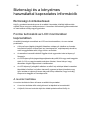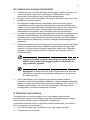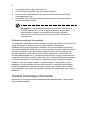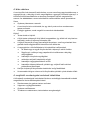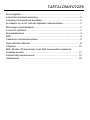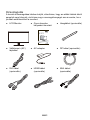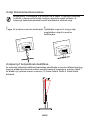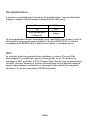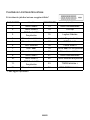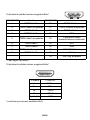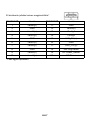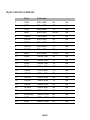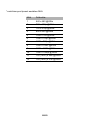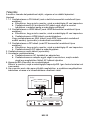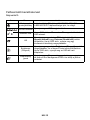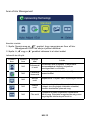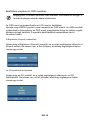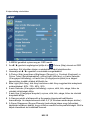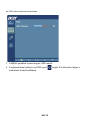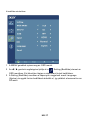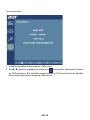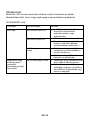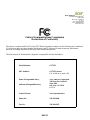Acer LCD monitor
Felhasználói útmutató

A kiadó fenntartja a jelen kiadványban foglalt információk rendszeres megváltoztatásának jogát,
anélkül, hogy az átdolgozásról vagy a változtatásról bárkit külön értesítene. A változtatások ennek
az útmutatónak az új kiadásaiban vagy kiegészítő dokumentumaiban és kiadványaiban jelennek
meg. A vállalat sem nyíltan, sem burkoltan nem nyilatkozik a kiadvány tartalmáról, nem vállal rá
garanciát, továbbá kifejezetten visszautasítja, hogy bármilyen meghatározott célra való
alkalmasságra vagy eladhatóságra vonatkozó garanciát nyújtana.
Jegyezze fel a lenti helyre a modellszámot, a sorozatszámot, illetve a vásárlás időpontját és helyét.
A sorozatszám és a modellszám a számítógépre ragasztott címkén található. Minden a készülékkel
összefüggő kapcsolatfelvétel során fel kell tüntetni a sorozatszámot, a modellszámot és a
vásárlással kapcsolatos adatokat.
Az Acer Incorporated előzetes írásos engedélye nélkül ennek a kiadványnak semmilyen részletét
nem szabad sokszorosítani, adatfeldolgozó rendszerben tárolni vagy továbbítani, legyen az
bármilyen formában vagy eszközzel, elektronikusan, mechanikusan, fénymásolással,
képrögzítéssel vagy másképp.
Modellszám: _________________________
Sorozatszám: ________________________
Vásárlás időpontja: ____________________
Vásárlás helye: _______________________
Copyright © 20
14. Acer Incorporated.
Minden jog fenntartva.
Felhasználói útmutató az Acer LCD monitorhoz
Eredeti kiadás 07/2014
Felhasználói útmutató az Acer LCD monitorhoz
Az Acer és az Acer logó az Acer Incorporated bejegyzett védjegyei. Más cégek termékeinek neveit
vagy védjegyeit itt csak azonosítás céljából használtuk, és az illető társaságok tulajdonát képezik.

iii
Biztonsági és a kényelmes
használattal kapcsolatos információk
Biztonsági óvintézkedések
Kérjük, gondosan tanulmányozza át az alábbi útmutatást. Későbbi tájékozódás
céljából őrizze meg ezt a dokumentumot. A terméken feltüntetett figyelmeztetéseket
és tudnivalókat mindig vegye figyelembe.
Fontos tudnivalók az LCD monitorokkal
kapcsolatban
Az alábbi jelenségek normálisak az LCD monitorok esetében, és nem utalnak
problémára.
• A fénycsöves világítás jellegéből fakadóan a képernyő vibrálhat az üzembe
helyezést követően. Kapcsolja ki az üzemkapcsolót, majd kapcsolja ismét be;
ezzel meggyőződhet arról, hogy eltűnt-e a vibrálás.
• Az asztalhoz használt háttértől függően kissé egyenetlen lehet a képernyő
fényereje.
• Az LCD képernyő tényleges képpontjainak aránya 99,99% vagy annál nagyobb
érték. 0,01%-os vagy kevesebb arányban foltokat, illetve hiányzó vagy
állandóan világító képpontokat is tartalmazhat.
• Az LCD képernyő jellegéből adódóan az előző kép utóképe látható maradhat
képváltást követően, ha órákon keresztül ugyanazt a képet jelenítette meg.
Ilyen esetben a képernyő lassan helyreáll a kép váltásával, vagy ha órákig
kikapcsolva hagyják az üzemkapcsolót.
A monitor tisztítása
A monitor tisztítása közben kövesse az alábbi iránymutatást.
• A monitor tisztítása előtt mindig húzza ki a tápkábelt a konnektorból.
• A kijelzőt, illetve a burkolat elejét és oldalát puha kendővel törölje le.

iv
Elérhetőség
Győződjön meg arról, hogy a tápkábel csatlakoztatására használt aljzat könnyen
hozzáférhető, és a lehető legközelebb van a készüléket működtető személyhez. Ha
áramtalanítani kívánja a berendezéseket, ne felejtse kihúzni a tápkábelt a
konnektorból.
Biztonságos zenehallgatás
Hallásának védelme érdekében kövesse ezeket az utasításokat
• Fokozatosan növelje a hangerőt, míg tisztán, kényelmes hangerőn és torzítás
nélkül nem hallja a zenét.
• A hangerő beállítása után ne hangosítsa fel, miután a füle megszokta a
hangerőt.
• Korlátozza a nagy hangerő melletti zenehallgatás idejét.
• Ne növelje a hangerőt a háttérzaj elnyomása érdekében.
• Halkítsa le, ha nem hallja a környezetében lévők hangját.
Figyelmeztetések
• Ne használja a készüléket víz közelében.
• Ne helyezze a készüléket labilis kocsira, állványra vagy asztalra. A készülék
leeshet és súlyosan megsérülhet.
• A rések és nyílások a készülék megbízható működéséhez szükséges
szellőzést szolgálják, illetve védik a gépet a túlmelegedéstől. A nyílásokat nem
szabad elzárni vagy letakarni. A nyílásokat soha nem szabad a készüléket
ágyra, heverőre, takaróra vagy hasonló felületre helyezve elzárni. A készüléket
soha nem szabad fűtőtest fölé vagy mellé helyezni, valamint beépíteni, hacsak
nincs biztosítva a megfelelő szellőzése.
• Soha ne dugjon a burkolat résein keresztül tárgyakat a készülékbe, mert
veszélyes feszültséget hordozó ponthoz érhet hozzá, vagy rövidzárlatot
okozhat, ami tűzhöz vagy áramütéshez vezethet. Soha ne öntsön folyadékot a
készülékre vagy a készülékbe.
• A belső összetevők sérülésének és az akkumulátor szivárgásának elkerülése
érdekében ne helyezze a készüléket rezgő felületre.
• Soha ne használja sportolás vagy edzés közben, illetve bármely olyan
környezetben, ahol rezgés éri; a rezgés hatására rövidzár alakulhat ki, illetve
megsérülhetnek a belső részegységek.
• Az adapter kizárólag ehhez a monitorhoz használható, ezért me használja más
célokra.
•
Az Ön eszköze az alábbi tápegységek egyikét használja:
Gyártó: Delta Electronics Inc., Modell: ADP-65VH D
Gyártó: Chicony Power Technology Co., Ltd., Modell: A11-065N1A

v
Az elektromos energia használata
• A készüléket csak a címkén feltüntetett feszültséggel szabad üzemeltetni. Ha
nem biztos abban, hogy milyen feszültség áll rendelkezésére, lépjen
kapcsolatba a kereskedővel vagy a helyi áramszolgáltatóval.
• Ne tegyen semmit a hálózati kábelre. Ne tegye a készüléket olyan helyre, ahol
ráléphetnek a hálózati kábelre.
• Ha hosszabbító kábelt használ a készülékkel, akkor ellenőrizze, hogy a
hosszabbítóba csatlakoztatott berendezések összesített áramfelvétele nem
haladja-e meg a hosszabbító kábel névleges teljesítményét. Azt is ellenőrizze,
hogy a fali dugaszolóaljzathoz csatlakoztatott berendezések összesített
áramfelvétele nem haladja-e meg a biztosíték névleges teljesítményét.
• Az elektromos dugaljat, elosztót vagy csatlakozót ne terhelje túl túlságosan sok
készülék csatlakoztatásával. Az összesített áramfelvétel ne haladja meg a
mellékáramkör névleges teljesítményének 80 százalékát. Ha elosztót használ,
akkor a terhelés ne haladja meg az elosztó névleges terhelhetőségének 80
százalékát.
• A készülék tápkábele háromerű, földelt dugóval van ellátva. A dugó csak földelt
elektromos aljzatba illeszkedik. A tápkábel csatlakoztatása előtt győződjön
meg arról, hogy az elektromos dugalj megfelelően földelve van. Földeletlen
dugaljba ne csatlakoztassa a dugót. Ha tanácsra van szüksége, forduljon
villanyszerelőhöz.
Figyelem! A földelő érintkező a biztonságot szolgálja. Megfelelő
földelés nélküli elektromos dugalj használata áramütéshez és/
vagy sérüléshez vezethet.
Megjegyzés: A földelő érintkező a közeli egyéb elektromos eszközök
által generált, a készülék teljesítményét esetlegesen rontó zaj ellen is
jó védelmet biztosít.
• Csak a készülékhez való, megfelelő típusú hálózati csatlakozókábelt
használjon (a tartozékok dobozában található). A kábel bontható csatlakozású
legyen: UL listán szereplő/CSA bizonyítvánnyal rendelkező, SPT-2 típusú, 7 A
névleges áramerősségű, 125 V minimális feszültségű, VDE vagy hasonló
jóváhagyással. A maximális kábelhossz 4,6 méter.
A készülék szervizelése
Ne kísérletezzen a termék javításával, mert a felnyitással vagy a burkolat
eltávolításával veszélyes feszültségnek vagy más veszélyeknek teheti ki magát.
Bízzon minden javítást a szerviz szakképzett munkatársaira.
A következő esetekben húzza ki a készülék hálózati csatlakozóját, és forduljon a
szerviz szakképzett munkatársaihoz:
• Ha a hálózati kábel vagy a csatlakozó sérült vagy meghorzsolódott
• Folyadék ömlött a termékbe

vi
•
A terméket esőnek vagy víznek tették ki
• Ha a készüléket leejtették vagy a burkolata megsérült
• Ha a készülék működésében olyan jelentős változás állt be, ami javítás
szükségességére utal
• A készülék nem működik normálisan annak ellenére, hogy betartották az
összes használati utasítást
Megjegyzés: Csak azokat a beállításokat módosítsa, amelyeket a
kezelési utasítás említ, mivel az egyéb beállítások módosítása
károsodáshoz vezethet, és szakképzett technikus számára is
hosszan tartó munkát jelenthet a normál működési körülmények
visszaállítása.
Robbanásveszélyes környezetek
Az esetlegesen robbanásveszélyes levegőjű helyeken kapcsolja ki a készüléket, és
vegye figyelembe az összes jelzést és egyéb utasítást. Esetlegesen
robbanásveszélyes levegőjű helyek mindazok, ahol normál esetben a járművek
motorjának leállítására szólítanák fel. Az ilyen helyeken a szikrák robbanást, illetve
személyi sérüléshez, rosszabb esetben halálhoz vezető tüzet okozhatnak. Az
üzemanyagtöltő és a szervizállomások területén kapcsolja ki a készüléket. Az
üzemanyagraktárakban és az -elosztó létesítményekben, a vegyi üzemekben és a
robbantási területeken gondosan tanulmányozza a rádiós készülékek használatára
vonatkozó előírásokat. Az esetlegesen robbanásveszélyes levegőjű területeket
általában – de nem minden esetben – jelöléssel látják el. Ideértendők a hajók
fedélközei, a vegyi szállítási és tároló létesítmények, a cseppfolyósított földgázt
(például propán-butánt) használó járművek, illetve azok a helyek, ahol a levegő
vegyi anyagokat vagy egyéb részecskéket, például port, gabonaport vagy fémport
tartalmaz.
További biztonsági információk
A készülék és tartozékai kisméretű alkatrészeket tartalmazhatnak. Tartsa ezeket
távol a kisgyermekektől.

vii
Az informatikai készülékek újrahasznosításával
kapcsolatos információk
Az Acer elkötelezte magát a környezet védelme mellett, és a használt készülékek
újrahasznosítását és megfelelő kezelését az egyik legfontosabb tényezőnek tekinti
azon törekvés megvalósításában, hogy a vállalat tevékenysége a lehető legkisebb
környezetterheléssel járjon.
Az Acer rendkívül tudatosan kezeli üzleti tevékenységének környezeti hatásait, és
folyamatosan kutatja azokat az eljárásokat, amelyek révén csökkenthetők a
termékei miatti környezeti ártalmak.
Az újrahasznosításról további információt, illetve az újrahasznosításhoz segítséget a
következő webhelyen talál:
http://www.acer-group.com/public/Sustainability/
Az Acer egyéb termékeiről a
www.acer-group.com
webhelyen találhat részletes
információkat.
Hulladékkezelési útmutatás
Ha többé már nincs szüksége a készülékre, ne dobja a szemétbe.
A környezetszennyezés csökkentése és a globális környezet lehető
legnagyobb mértékű védelme érdekében kérjük, gondoskodjon a
készülék újrafelhasználásáról. Az elektromos és elektronikus hulladékok
(Waste from Electrical and Electronics Equipment, WEEE) kezelésével
kapcsolatos szabályokról a következő címen talál információkat:
http://www.acer-group.com/public/Sustainability/
Tudnivalók az LCD kijelző képpontjairól
Az LCD egységet nagypontosságú gyártási eljárásokkal készítik. Ennek ellenére
előfordulhat, hogy egyes pixelek (képpontok) nem megfelelően világosodnak ki,
illetve fekete vagy vörös pontként jelennek meg. Ennek nincs hatása a tárolt képre,
és nem jelent meghibásodást.

viii
A termékben gyári állapotában engedélyezve van az energiagazdálkodás:
• A kijelző alvó módjának aktiválása, ha a felhasználó 15 percig nem
használja a készüléket.
• A számítógép alvó módjának aktiválása, ha a felhasználó 30 percig nem
használja a készüléket.
• A számítógép felélesztése alvó módból a bekapcsoló gombbal.
A kényelmes használattal kapcsolatos tanácsok
és információk
A számítógép-használók hosszasabb munka után sokszor szem- és fejfájásra
panaszkodnak. A több órán keresztül számítógép előtt dolgozó személyek fizikai
sérülés veszélyének is ki vannak téve. A hosszú munkavégzési időszakok, a
helytelen testtartás, a hibás munkavégzési szokások, a stressz, a rossz
munkakörülmények, a személyes egészségi állapot és egyéb tényezők jelentős
mértékben növelik a fizikai sérülés veszélyét.
A helytelen számítógép-használat kéztőcsatorna szindróma, íngyulladás, ínburok-
gyulladás vagy egyéb mozgásszervi panaszok kialakulásához vezethet. A
következő tünetek jelentkezhetnek a kézben, a csuklókban, a karokban, a vállban, a
nyakban és a hátban:
• zsibbadtság, égő vagy bizsergő érzés
• sajgás, fájdalom, nyomásérzékenység
• fájás, duzzanat, lüktetés
• merevség, feszülés
• hidegség, gyengeség
Ha a fenti tüneteket tapasztalja, illetve bármilyen más ismétlődő vagy folyamatosan
jelentkező kényelmetlenséget és/vagy fájdalmat érez a számítógép használata
miatt, azonnal forduljon orvoshoz, illetve tájékoztassa a vállalatának egészségügyi
és biztonsági részlegét.
Az alábbi részben a számítógép kényelmesebb használatához talál tanácsokat.
A komfortzóna megkeresése
A monitor állását módosítva, lábtartó használatával vagy a szék magasságának
beállításával a lehető legnagyobb kényelemben helyezkedjen el, és keresse meg
saját komfortzónáját. Vegye figyelembe a következő tanácsokat:
• ne maradjon túl sokáig ugyanabban a pozícióban
• lehetőleg ne dőljön előre, és ne hajlítsa hátra magát
• rendszeresen álljon fel és járkáljon egy kicsit, felszabadítva a combizmait a
nyomás alól

ix
A látás védelme
A monitor több órán keresztül tartó nézése, a rossz szemüveg vagy kontaktlencse, a
ragyogó fények, a helyiség túl erős megvilágítása, a gyengén fókuszált képernyő, a
kisméretű betűk használata és az alacsony kontrasztú kijelzők megterhelik a
szemet. Az alábbiakban a szem terhelésének csökkentésére adunk javaslatokat.
Szem
• Gyakran pihentesse a szemét.
• A monitorról elvéve a tekintetét, és egy távoli pontra nézve rendszeresen
tartson szünetet.
• Pislogjon gyakran, ezzel megelőzi a szemének kiszáradását.
Kijelző
• Tartsa tisztán a kijelzőt.
• A fejét tartsa a képernyő felső élénél magasabban, így lefelé kell irányítania a
tekintetét, amikor a képernyő kézepére néz.
• A kijelző fényerejét és/vagy kontrasztját kényelmes, a szöveg olvasható és a
grafikák tiszta megjelenítését biztosító szintre állítsa be.
• A ragyogást és a tükröződéseket a következőkkel csökkentheti:
• az ablak vagy az egyéb fényforrás felé a képernyő szélét fordítsa
• függönnyel, redőnnyel vagy napellenzővel csökkentse a helyiség
megvilágítását
• használjon irányított megvilágítást
• módosítsa a kijelző betekintési szögét
• használjon ragyogáscsökkentő szűrőt
• használjon képernyőellenzőt, például egy a kijelző felső szélével
párhuzamos kartonlapot
• Kerülje a képernyő kényelmetlen betekintési szögű beállítását.
• Huzamosabb ideig ne nézzen erős fényforrásba, például nyitott ablakon kifelé.
A megfelelő munkavégzési szokások kialakítása
A következő munkavégzési szokásokat felvéve a számítógép használatát kevésbé
megerőltetővé és termelékenyebbé teheti:
• Rendszeresen és gyakran tartson szünetet.
• Végezzen nyújtógyakorlatokat.
• Gyakran szellőztessen.
• Tornásszon rendszeresen, tartsa karban az egészségét.

TARTALOMJEGYZÉK
Kicsomagolás.......................................................................................... 1
A talp felszerelése/leszerelése................................................................ 2
A képernyő helyzetének beállítása ......................................................... 2
Az adapter és az AC hálózati tápkábel csatlakoztatása ......................... 3
Biztonsági óvintézkedések...................................................................... 3
A monitor tisztítása.................................................................................. 3
Energiatakarékos ................................................................................... 4
DDC ........................................................................................................ 4
Csatlakozó érintkezőkiosztása ............................................................... 5
Gyári időzítési táblázat ........................................................................... 8
Telepítés .............................................................................................. 10
MHL (Mobile HD kapcsolat) (csak MHL bemenettel rendelkező
modellek esetén) .................................................................................. 11
Felhasználói kezelőszervek ................................................................. 12
Hibakeresés ......................................................................................... 19

HU-1
Kicsomagolás
A termék kicsomagolása közben kérjük, ellenőrizze, hogy az alábbi tételek közül
semelyik sem hiányzik, és őrizze meg a csomagolóanyagot ara az esetre, ha a
jövőben szállítania kell a monitort.
LCD Monitor Gyors üzembe
helyezési útmutató
Hangkábel (opcionális)
Váltóáramú (AC)
tápkábel
AC adapter DP kábel (opcionális)
DVI kábel
(opcionális)
HDMI kábel
(opcionális)
MHL kábel
(opcionális)

HU-2
A talp felszerelése/leszerelése
A képernyő helyzetének beállítása
Az optimális látószög beállítása érdekében beállíthatja a monitor dőlésszögét úgy,
hogy az alábbi ábra szerinti módon mindkét kezével megfogja a monitor szélét.
Az alábbi nyíl jelzése szerint a monitor 15 fokkal felfelé, illetve 5 fokkal lefelé
dönthető.
Megjegyzés: Csomagolja ki a monitort és a talpat. A monitort helyezze
finoman, a képernyővel lefelé fordítva valamilyen stabil felületre. A
képernyő összekarcolódását kendő leterítésével előzheti meg.
1:
Tegye fel a talpra a monitor tartókarját.
2:
Győződjön meg arról, hogy a talp
megfelelően rögzült a monitor
tartókarjára.

HU-3
Az adapter és az AC hálózati tápkábel csatlakoztatása
• Először győződjön meg arról, hogy a területhez megfelelő típusú hálózati
tápkábelt használ.
• A monitor univerzális tápegységgel rendelkezik, amely 100/120 V~ és 220/240
V~ feszültségű területen egyaránt lehetővé teszi a használatát. Nem
szükséges átállítani a készüléket.
• Csatlakoztassa az AC tápkábel egyik végét az adapterhez, majd
csatlakoztassa a másik végét az AC hálózati aljzatba.
• 120 V~ feszültséget használó készülék esetében:
UL-listán szereplő, SVT típusú vezetékből és dugóból álló készletet, amelynek
névleges áramerőssége 10 A, minimális feszültsége 125 V.
• 220/240 V~ feszültséget használó készülék esetében (az USA területén kívül):
Használjon H05VV-F típusú vezetékből és dugóból álló készletet, amelynek
névleges áramerőssége 10 A, minimális feszültsége 250 V.A készlet
rendelkezzen az üzembe helyezés országára vonatkozó biztonsági
jóváhagyással.
Biztonsági óvintézkedések
• Ne helyezze a monitort vagy bármilyen nehéz tárgyat a tápkábelre, nehogy az
megsérüljön.
• Ne tegye ki a monitort esőnek, túlzott nedvességnek vagy pornak.
• A monitor szellőzőnyílásait nem szabad elzárni vagy letakarni. Mindig
megfelelően szellőző helyen helyezze el a monitort.
• Ne helyezze a monitort világos háttér, vagy olyan hely elé, ahol a napfény vagy
más fényforrás visszatükröződhet az elejéről. Kissé szemmagasság alatt
helyezze el a monitort.
• Szállításkor óvatosan kezelje a monitort.
• Ne üsse vagy karcolja meg a képernyő felületét, mivel törékeny.
• A monitort soha ne a talpánál fogva emelje fel, nehogy megsérüljön.
A monitor tisztítása
A monitor tisztítása közben kövesse az alábbi iránymutatást:
• A monitor tisztítása előtt mindig húzza ki a tápkábelt a konnektorból.
• A kijelzőt és a váz elejét, illetve oldalát puha kendővel törölje le.
• SOHA NE PERMETEZZEN VAGY ÖNTSÖN SEMMILYEN FOLYADÉKOT
KÖZVETLENÜL A KÉPERNYŐRE VAGY A TARTÓRA.
• NE HASZNÁLJON SEMMILYEN AMMÓNIA VAGY ALKOHOL ALAPÚ
TISZTÍTÓT AZ LCD KIJELZŐN VAGY A TARTÓN.
• Az Acer nem fog felelősséget vállalni semmilyen ammónia vagy alkohol alapú
tisztítószer használatából eredő kárért.

HU-4
Energiatakarékos
A monitort a vezérlőkártyáról érkező jel „Energiatakarékos” üzemmódba állítja,
amelyet a sárgán világító bekapcsolt állapotot jelző LED mutat.
Az energiatakarékos állapot fennmarad, amíg vezérlőjelet nem érzékel, illetve a
billentyűzetet vagy egeret nem működtetik. Az aktív KIKAPCSOLT módból a
visszakapcsolás BEKAPCSOLT állapotba körülbelül 3 másodpercig tart.
DDC
Az üzembe helyezés egyszerűsítése érdekében, a monitor Plug and Play
képességekkel is rendelkezik, amelyet kihasználhat, ha az Ön rendszer is
támogatja a DDC protokollt. A DDC (Display Data Channel) egy kommunikációs
protokoll, amelyen keresztül a monitor automatikusan közli a gazdarendszerrel,
milyen képességekkel rendelkezik, pl. támogatott felbontások és a megfelelő
időzítések. A monitor támogatja a DDC2B szabványt.
Állapot LED fény
BE Kék
Energiatakarékos
üzemmód
Sárga

HU-5
Csatlakozó érintkezőkiosztása
24 érintkezős jelkábel színes megjelenítőhöz*
* Csak egyes típusokon
ÉRINTKEZŐ Jelentés ÉRINTKEZŐ Jelentés
1. TMDS Adat2- 13. Nincs összeköttetés
2. TMDS Adat2+ 14. +5V táp
3.
TMDS adat 2/4
Árnyékolás
15. Logikai földelés
4. Nincs összeköttetés 16. Hot Plug érzékelés
5. Nincs összeköttetés 17. TMDS Adat0-
6. DDC időzítés 18. TMDS Adat0+
7. DDC adat 19. TMDS adat 0/5 Árnyékolás
8. Nincs összeköttetés 20. Nincs összeköttetés
9. TMDS Adat1- 21. Nincs összeköttetés
10. TMDS Adat1+ 22. TMDS Időzítés árnyékolás
11.
TMDS adat 1/3
Árnyékolás
23. TMDS Időzítés +
12. Nincs összeköttetés 24. DDC TMDS Időzítés -

HU-6
19 érintkezős jelkábel színes megjelenítőhöz*
* Csak egyes típusokon
19 érintkezős jelkábel színes megjelenítőhöz*
* csak bizonyos típusok esetében MHL
ÉRINTKEZŐ Jelentés ÉRINTKEZŐ Jelentés
1. TMDS Adat2+ 10. TMDS Időzítés +
2. TMDS Adat2 árnyékolás 11. TMDS Időzítés árnyékolás
3. TMDS Adat2- 12. TMDS Időzítés -
4. TMDS Adat1+ 13. CEC
5. TMDS Adat1 árnyékolás 14.
Fenntartva (Nincs
összeköttetés az eszközön)
6. TMDS Adat1- 15. SCL
7. TMDS Adat0+ 16. SDA
8. TMDS Adat0 árnyékolás 17. DDC/CEC földelés
9. TMDS Adat0- 18. +5V táp
19. Hot Plug érzékelés
TŰ száma FUNKCIÓ
7. MHL+
9. MHL-
18. VBUS
19. CBUS
5, 11, 17 GND

HU-7
20 érintkezős jelkábel színes megjelenítőhöz*
* Csak egyes típusokon
ÉRINTKEZŐ Jelentés ÉRINTKEZŐ Jelentés
1. Lane0(p) 11. GND
2. GND 12. Lane3(n)
3. Lane0(n) 13. Config1
4. Lane1(p) 14. Config2
5. GND 15. AUX_CH (n)
6. Lane1(n) 16. GND
7. Lane2(p) 17. AUX_CH (p)
8. GND 18. Hot Plug Detect
9. Lane3(n) 19. DP Power_Return
10. Lane3(p) 20. DP Power

HU-8
Gyári időzítési táblázat
Mód Felbontás
1 VGA 640 x 480 60 Hz
2 VGA 640 x 480 72 Hz
3 VGA 640 x 480 75 Hz
4 MAC 640 x 480 66.66 Hz
5 VESA 720 x 400 70 Hz
6 SVGA 800 x 600 56 Hz
7 SVGA 800 x 600 60 Hz
8 SVGA 800 x 600 72 Hz
9 SVGA 800 x 600 75 Hz
10 MAC 832 x 624 74.55 Hz
11 XGA 1024 x 768 60 Hz
12 XGA 1024 x 768 70 Hz
13 XGA 1024 x 768 75 Hz
14 MAC 1152 x 870 75 Hz
15 VESA 1152 x 864 75 Hz
16 VESA 1280 x 960 60 Hz
17 SXGA 1280 x1024 60 Hz
18 SXGA 1280 x1024 75 Hz
19 VESA 1280 x 720 60 Hz
20 WXGA 1280 x 800 60 Hz
21 WXGA+ 1440 x 900 60 Hz
22 WSXGA+ 1680 x 1050 60 Hz
23 FHD 1920 x 1080 60 Hz
24 QHD 2560 x 1440 60 Hz

HU-9
* csak bizonyos típusok esetében MHL
Mód Felbontás
1 640 x 480 @60Hz
2 720 x 480p @60Hz
3 720 x 576p @50Hz
4 800 x 600 @60Hz
5 1024 x 768 @60Hz
6 1280 x 720p @60Hz
7 1280 x 720p @50Hz
8 1920 x 1080i @60Hz
9 1920 x 1080i @50Hz
10 1920 x 1080p @30Hz
11 720 (1440) x 480i @60Hz
12 720 (1440) x 576i @50Hz

HU-10
Telepítés
A monitor üzembe helyezéséhez kérjük, végezze el az alábbi lépéseket:
Lépések
1. 1-1 Csatlakoztassa a DVI-kábelt (csak a kettős bemenettel rendelkező típus
esetében)
a. Ellenőrizze, hogy mind a monitor, mind a számítógép KI van kapcsolva.
b. Csatlakoztassa a 24 érintkezős DVI-kábel egyik végét a monitor
hátuljához, a másikat pedig a számítógép portjához.
1-2 Csatlakoztassa a HDMI kábelt (csak HDMI bemenettel rendelkező típus
esetében)
a. Ellenőrizze, hogy mind a monitor, mind a számítógép KI van kapcsolva.
b. Csatlakoztassa a HDMI kábelt a számítógéphez.
Vagy csatlakoztassa az MHL kábelt (csak MHL bemenettel rendelkező
modell esetén) (opcionális) a hordozható eszközhöz
1-3 Csatlakoztassa a DP kábelt (csak DP bemenettel rendelkező típus
esetében)
a. Ellenőrizze, hogy mind a monitor, mind a számítógép KI van kapcsolva.
b. Csatlakoztassa a DP kábelt a számítógéphez.
2. Csatlakoztassa az audió kábelt (opcionális)
3. Az adapter csatlakoztatása
a. Csatlakoztassa az AC tápkábelt az adapterhez.
b. Csatlakoztassa az adapter egyik végét a monitorhoz, majd a másik
végét egy megfelelően földelt AC hálózati aljzatba.
4. Kapcsolja BE a monitort és a számítógépet.
Először a monitort, majd a számítógépet kapcsolja BE. Igen fontos betartani ezt
a sorrendet.
5. Ha a monitor ezek után sem működik megfelelően, a probléma megállapítása
érdekében olvassa el a hibaelhárításra vonatkozó részt.
DP
DC-IN
HDMI
DVI-D IN
AUDIO-IN
HDMI
DC
DP
DVI
DP
DC-IN
DVI-D IN
AUDIO-IN
HDMI
Sidan laddas...
Sidan laddas...
Sidan laddas...
Sidan laddas...
Sidan laddas...
Sidan laddas...
Sidan laddas...
Sidan laddas...
Sidan laddas...
Sidan laddas...
Sidan laddas...
Sidan laddas...
-
 1
1
-
 2
2
-
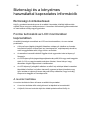 3
3
-
 4
4
-
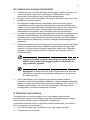 5
5
-
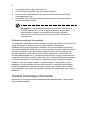 6
6
-
 7
7
-
 8
8
-
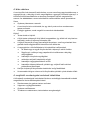 9
9
-
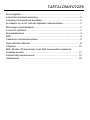 10
10
-
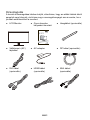 11
11
-
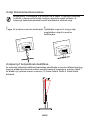 12
12
-
 13
13
-
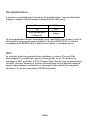 14
14
-
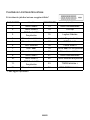 15
15
-
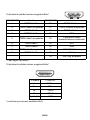 16
16
-
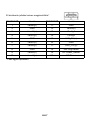 17
17
-
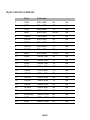 18
18
-
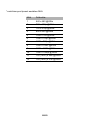 19
19
-
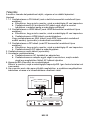 20
20
-
 21
21
-
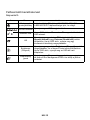 22
22
-
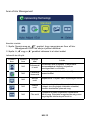 23
23
-
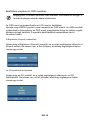 24
24
-
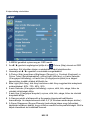 25
25
-
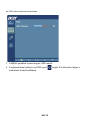 26
26
-
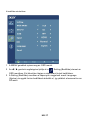 27
27
-
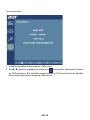 28
28
-
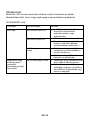 29
29
-
 30
30
-
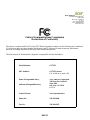 31
31
-
 32
32